Tắt cập nhật tự động
Windows thường làm những việc để cố gắng trở nên hữu ích. Một trong những điều này là tự động tải xuống và áp dụng các bản cập nhật khi Microsoft phát hành chúng. Nếu bạn muốn duy trì quyền kiểm soát khi các bản cập nhật được tải xuống và áp dụng, bạn có thể thay đổi tính năng này.
Nhấn Win + R và nhập (không có dấu ngoặc kép) “gpedit.msc” và nhấn Enter.
Windows hiển thị cửa sổ Local Group Policy Editor. (Xem Hình 1.)
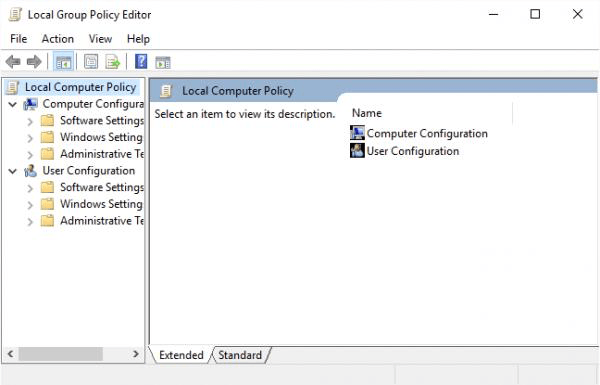
Hình 1. Cửa sổ chính của Local Group Policy Editor.
Trong ngăn bên trái, điều hướng đến “Cấu hình máy tính \ Mẫu quản trị \ Cấu phần Windows \ Windows Update”. Bây giờ màn hình của bạn trông như thế này: (Xem Hình 2.)
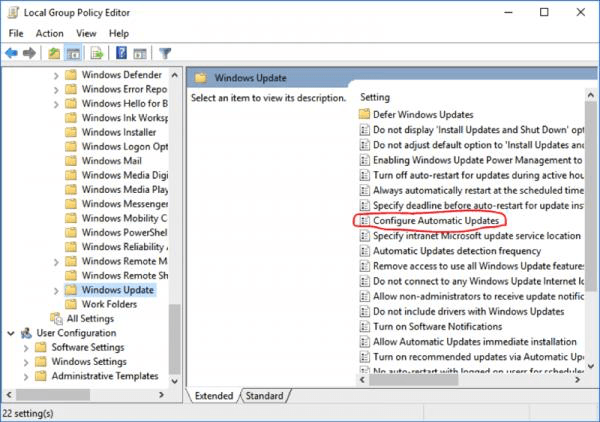
Hình 2. Các tùy chọn Windows Update.
Nhấp đúp vào “Định cấu hình Cập nhật Tự động” (được khoanh tròn ở trên), và bạn sẽ thấy màn hình này: (Xem Hình 3.)
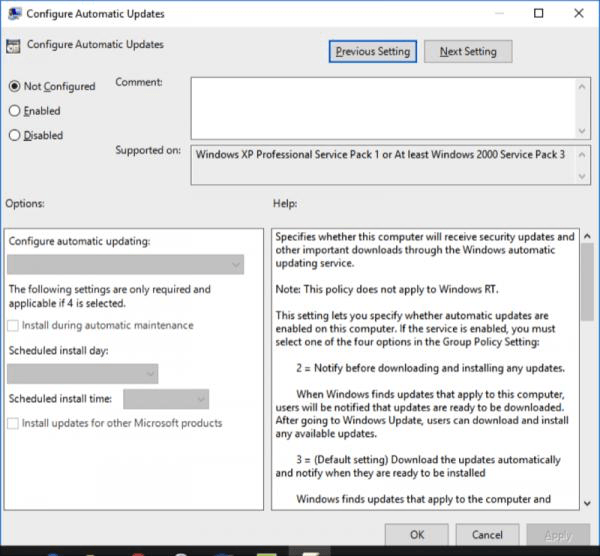
Hình 3. Cấu hình cập nhật tự động.
Lưu ý rằng theo mặc định, mục này là “Chưa được cấu hình”, có nghĩa là bạn sẽ tự động nhận được các bản cập nhật Windows khi chúng được phát hành. Để thay đổi hành vi này, hãy nhấp vào nút radio có nhãn “Đã bật”. Khi bạn làm như vậy, danh sách thả xuống trong “Tùy chọn” sẽ hoạt động và sau đó bạn có thể chọn tùy chọn phù hợp với mình. (Xem Hình 4.)
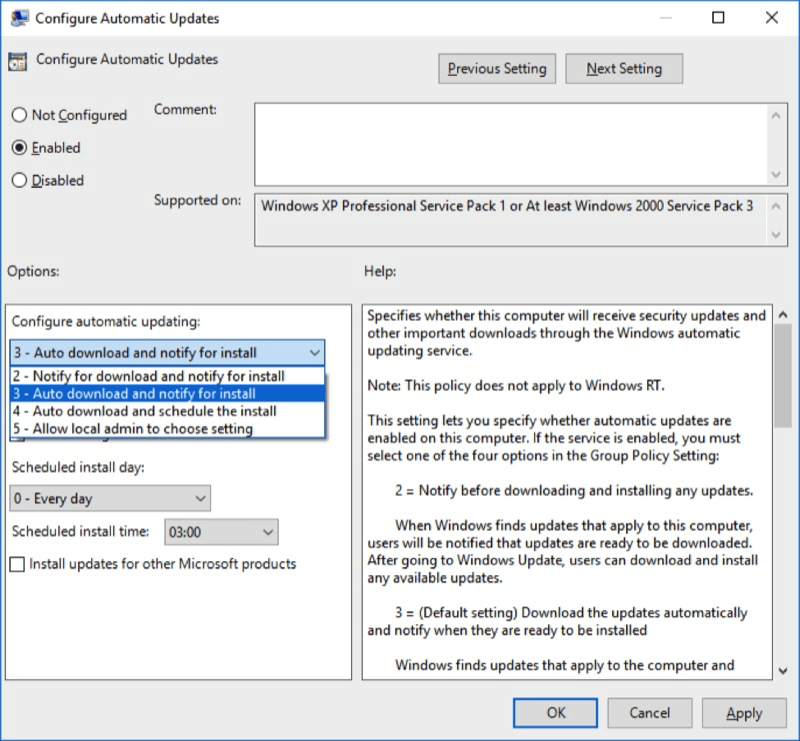
Hình 4. Bật cập nhật tự động.
Sau khi thiết lập, hãy nhấp vào OK và đóng tiện ích nền. Tải xuống và cài đặt của bạn bây giờ sẽ hoạt động như bạn đã chỉ ra.
Mẹo này (55) áp dụng cho Windows 10.